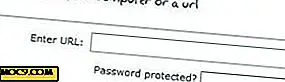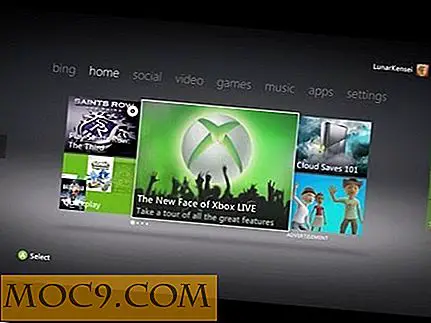लिनक्स के लिए 5 वैकल्पिक पॉडकास्ट ग्राहक
विंडोज और मैक ओएस एक्स पर अधिकांश पॉडकास्ट कट्टरपंथी आईट्यून्स को उनके मुख्य पॉडकास्ट क्लाइंट के रूप में उपयोग करते हैं। लिनक्स उपयोगकर्ताओं के बारे में क्या? पॉडकास्ट क्लाइंट क्या है जिसका आप उपयोग कर सकते हैं?
लिनक्स के लिए यहां पांच वैकल्पिक पॉडकास्ट क्लाइंट हैं जो मैं अपनी खोज और प्रयोग के आधार पर अनुशंसा करता हूं।
ग्राफिकल ग्राहक
1. जीपीडर
यदि आप एक समर्पित पॉडकेचर का उपयोग करना चाहते हैं, तो जीपीडर देखें। यह न केवल लिनक्स के लिए उपलब्ध है, बल्कि मैक ओएस एक्स और विंडोज के लिए भी उपलब्ध है।
जब आप पहली बार gPodder चलाते हैं, तो यह आपको निम्न विकल्प देगा: उदाहरण पॉडकास्ट की एक सूची से चुनें, अपना यूआरएल दर्ज करके पॉडकास्ट जोड़ें, और gpodder.net से अपनी सदस्यता को पुनर्स्थापित करें।
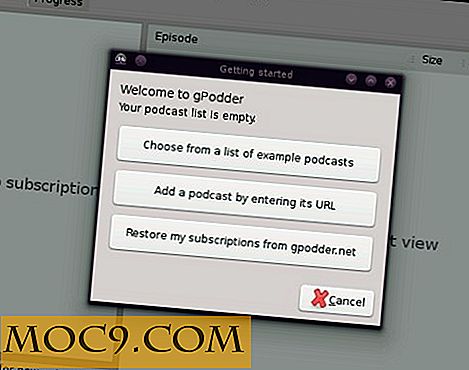
Gpodder.net पर, आप सेवा के साथ पंजीकृत विभिन्न पॉडकास्ट ब्राउज़, खोज और खेल सकते हैं। यह आपको अपने ग्राहकों और उपकरणों के बीच अपनी सदस्यता सिंक करने की अनुमति देगा। Gpodder.net पर पॉडकास्ट की सदस्यता लेने के लिए, आपको पहले अपने पॉडकास्टिंग क्लाइंट में इसकी सदस्यता लेनी होगी और फिर अपनी सदस्यता अपलोड करनी होगी।
जीपीडर में, सिंक्रनाइज़ेशन सेट अप करने के लिए "पॉडकास्ट -> प्राथमिकताएं -> gpodder.net" पर जाएं।

एक बार जब आप इसे सेट कर लेंगे, तो आपकी सदस्यता gpodder.net पर दिखाई देगी जहां आप डिवाइस प्रबंधित कर सकते हैं और वैकल्पिक रूप से अपनी सदस्यता सूची को OPML फ़ाइल के रूप में निर्यात कर सकते हैं। Gpodder का उपयोग करने के लिए आपको gpodder.net सेवा का उपयोग करने की आवश्यकता नहीं है।
कुल मिलाकर, जीपीडर एक अच्छा, समर्पित पॉडकेचर है। यह हल्का वजन है और कई अलग-अलग प्रकार के फ़ीड का समर्थन करता है। आपको एक बात ध्यान में रखना है कि यह अपना खुद का मीडिया प्लेयर प्रदान नहीं करता है; जब आप gPodder से पॉडकास्ट चलाते हैं, तो यह आपके डिफ़ॉल्ट मीडिया प्लेयर में खुल जाएगा।
2. अमरोक
अमरोक केडीई के लिए एक लोकप्रिय संगीत खिलाड़ी है, और यह तर्कसंगत रूप से लिनक्स के लिए अपनी तरह का सबसे पूर्ण-विशेषीकृत अनुप्रयोग है। पॉडकास्ट के लिए उपयोग करने के लिए यह हेवीवेट है, लेकिन यदि आप पहले से ही अपनी संगीत लाइब्रेरी के प्रबंधन और खेलने के लिए इसका इस्तेमाल करते हैं, तो आप पॉडकास्ट सुविधा का उपयोग करना चाह सकते हैं।
आप बाएं साइडबार में "पॉडकास्ट" आइटम से अपने पॉडकास्ट तक पहुंच सकते हैं।

जीपीडर के विपरीत, अमरोक आपके पॉडकास्ट को मूल रूप से बजाएगा। जीपीडर के बजाय अमरोक का उपयोग करने का एक नुकसान यह है कि यह व्यक्तिगत पॉडकास्ट एपिसोड के लिए शो नोट्स प्रदर्शित नहीं करता है, जबकि जीपीडर करता है।
3. लाइफ्रिया
लाइफ्रिया एक संगीत खिलाड़ी नहीं है; बल्कि, यह पॉडकास्ट समर्थन के साथ एक फीड रीडर है। जब आप पहली बार लाइफरेरा इंस्टॉल करते हैं, तो यह कुछ प्री-सब्स्क्राइब किए गए फ़ीड और पॉडकास्ट प्रदान करेगा। आप पॉडकास्ट को अपने स्वयं के फ़ोल्डर में बाएं साइडबार में पा सकते हैं। किसी नए व्यक्ति की सदस्यता लेने के लिए, बस सदस्यता जोड़ें जैसे कि यह एक नियमित फ़ीड यूआरएल था।

जब आप लाइफरेरा में पॉडकास्ट एपिसोड पर क्लिक करते हैं, तो शो नोट मुख्य विंडो में दिखाई देंगे। संलग्न ऑडियो फ़ाइलों को देखने के लिए नीचे दिए गए "संलग्नक" अनुभाग पर क्लिक करें। खेलने के लिए डबल-क्लिक करें। पहली बार ऐसा करने के बाद, लाइफरेआ आपको मीडिया प्लेयर चुनने के लिए प्रेरित करेगा।

डिफ़ॉल्ट रूप से, लाइफरेआ ऑडियो फ़ाइलों को डाउनलोड करने के लिए wget का उपयोग करता है। आप "प्राथमिकताएं -> बाड़ों" पर जाकर इस व्यवहार को बदल सकते हैं।

कमांड लाइन क्लाइंट्स
4. Podbeuter और Newsbeuter
Podbeuter वास्तव में न्यूज़बीटर का हिस्सा है, "आरएसएस फ़ीड पाठकों के उत्परिवर्तन।" इसे पूरी तरह से कीबोर्ड द्वारा नियंत्रित किया जा सकता है, और शॉर्टकट अनुकूलन योग्य हैं।
न्यूज़बीटर चलाने से पहले, आपको कुछ फीड यूआरएल के साथ फाइल ~ /। न्यूजबीटर / यूआरएल को पॉप्युलेट करना होगा। वैकल्पिक रूप से, आप कमांड के साथ एक OPML फ़ाइल आयात कर सकते हैं:
newsbeuter -i opml-file.opml
एक बार ऐसा करने के बाद, आप न्यूजबीटर के साथ newsbeuter चला सकते हैं, और आपकी फीड दिखाई देगी। उन्हें रीफ्रेश करने के लिए R दबाएं।

न्यूजबीटर इंटरफेस से, आप एपिसोड टाइटल देख सकते हैं और नोट्स दिखा सकते हैं, लेकिन आपको मीडिया फाइलों को पकड़ने के लिए पॉडबीटर का उपयोग करना होगा। लाइफ्रिया की तरह, न्यूजबीटर फीड में मीडिया फाइलें, या "बाड़ों" को पहचानता है। "Podbeuter" भाग डाउनलोड प्रबंधक को संदर्भित करता है जो इन बाड़ों को संभालता है।
Podbeuter जो आपको फ़ीड करना चाहते हैं उसे बताने के लिए, अपने प्रत्यक्ष एपिसोड लिंक ~ /। न्यूज़बीटर / कतार में पेस्ट करें। कुछ कॉन्फ़िगरेशन कमांड जोड़ने के लिए आपको फ़ाइल ~ / .newsbeuter / config भी बनाना और संपादित करना होगा। कम से कम, आपको अपनी मीडिया फ़ाइलों के लिए एक खिलाड़ी निर्दिष्ट करना होगा। उदाहरण के लिए:
खिलाड़ी mplayer
आप एक डाउनलोड निर्देशिका भी निर्दिष्ट कर सकते हैं (जो आपकी होम निर्देशिका में डिफ़ॉल्ट है) और एक साथ डाउनलोड की अधिकतम संख्या:
डाउनलोड-पथ / घर / रुजी / संगीत / पॉडकास्ट अधिकतम डाउनलोड 3
अब आप किसी भी एपिसोड पर podbeuter और हिट d चला सकते हैं podbeuter आप डाउनलोड करना चाहते हैं। एक पूर्ण डाउनलोड खेलने के लिए, p दबाएं।

मैं यह नहीं कहूंगा कि Podbeuter सबसे सुरुचिपूर्ण समाधान है, क्योंकि आपको डाउनलोड किए जाने वाले एपिसोड के सीधा लिंक मैन्युअल रूप से कॉपी और पेस्ट करना होगा, लेकिन यह किसी ऐसे व्यक्ति के लिए उपयोगी हो सकता है जो पहले से ही न्यूज़बीटर का उपयोग करता है या जो विशेष रूप से कमांड लाइन चाहता है podcatcher।
5. मैशपोडर
मैशपोडर क्लासिक पॉडकेचिंग स्क्रिप्ट बैशपोडर का उपयोगकर्ता द्वारा योगदान किया गया कांटा है। डाउनलोड करने के बाद, फ़ाइलों को उस निर्देशिका में रखें जहां से आप मैशपोडर को चलाने के लिए चाहते हैं।
इससे पहले कि आप इसका उपयोग कर सकें मैशपोडर को कॉन्फ़िगर करना होगा। संपादन के लिए फ़ाइल "mashpodder.sh" खोलें। सबसे पहले निर्देशिका निर्दिष्ट करने के लिए BASEDIR का उपयोग करें जिसमें आपने मैशपोडर निर्देशिका स्वयं रखी है। उदाहरण के लिए:
BASEDIR = "घर / ruji / Apps / mashpodder"
डिफ़ॉल्ट रूप से, पॉडकास्ट एपिसोड को उसी निर्देशिका में डाउनलोड किया जाएगा। इसे बदलने के लिए, PODCASTDIR निर्दिष्ट करें:
PODCASTDIR = "/ घर / ruji / संगीत / पॉडकास्ट"
अब संपादन के लिए "mp.conf" खोलें। प्रत्येक पॉडकास्ट के लिए जानकारी के तीन टुकड़े की आवश्यकता होती है: आरएसएस फ़ीड, उप-निर्देशिका जिसमें उस फ़ीड से डाउनलोड को सहेजने के लिए, और एक समय में डाउनलोड करने के लिए एपिसोड की संख्या। यदि आप प्रत्येक फ़ीड के लिए उपनिर्देशिका मैन्युअल रूप से नामित नहीं करना चाहते हैं, तो आप तिथि-आधारित उप-निर्देशिकाओं को स्वचालित रूप से सेट अप करने के लिए date का उपयोग कर सकते हैं। उदाहरण के लिए, ये कुछ फीड्स हैं जिन्हें मैंने अपने mp.conf में सूचीबद्ध किया है:
http://www.opensourcemusician.libsyn.com/rss OpenSourceMusician 2 http://gnuworldorder.info/ogg.xml दिनांक 3 http://feeds.feedburner.com/meta-podcast दिनांक सभी
अब जब आप मैशपोडर चलाते हैं, तो आपके निर्दिष्ट पॉडकास्ट आपके द्वारा चुने गए निर्देशिका में डाउनलोड होंगे। उस निर्देशिका में प्रवेश करने और उन्हें चलाने के लिए आपको बाहरी प्रोग्राम की आवश्यकता है।

निष्कर्ष
जीपीओडर शायद इस सूची में सबसे अधिक फीचर समृद्ध पॉडकेचर / पॉडकास्ट क्लाइंट है, लेकिन दूसरों में से एक आपकी आवश्यकताओं के आधार पर बेहतर तरीके से अनुकूल हो सकता है और आप कौन से अनुप्रयोगों का उपयोग कर रहे हैं।
कृपया टिप्पणी में हमें बताएं कि आपके पसंदीदा पॉडकास्ट क्लाइंट क्या हैं!
छवि क्रेडिट: विकिमीडिया कॉमन्स पर समीकरण